如何调整图片DPI?调整图片DPI的6种方法
今天给各位分享如何调整图片DPI?调整图片DPI的6种方法的知识,其中也会对进行解释,如果能碰巧解决你现在面临的问题,别忘了关注本站,现在开始吧!
图像DPI调整的方法1:使用“您的星星图片处理主”软件
软件下载链接:https://www.xingyoustoft.com/softcenter/xyimage
步骤1:请先下载并安装“ Xingyou图片处理主”软件,并确保下载地址是官方网站。打开软件后,我们在左侧的功能栏中找到并单击[修改DPI]函数。
步骤2:接下来,单击[添加文件]按钮。然后,您可以选择要在弹出框中调整的图片。可以一次选择多个图片,以支持批处理操作。
步骤3:成功上传图像后,我们将图像DPI设置在底部,然后直接在下拉框中选择所需的值。
步骤4:设置它,单击[开始转换]红色按钮。该软件启动了图像DPI调整。
步骤5:调整了图像DPI后,软件将自动打开输出目录。我们检查内部的文件,并检查是否根据设置进行调整。
图像DPI调整的方法2:使用“ Adobe Photoshop”软件
首先,确保Adobe Photoshop软件已安装在您的计算机上,并且它是最新版本或至少稳定版本。然后,双击Photoshop图标以启动应用程序。
打开图片
启动Photoshop后,您将看到一个初始的工作界面。在这一点上,您需要导入需要将DPI调整为Photoshop的图像。
单击菜单栏顶部的文件选项,它将展开下拉菜单。
在下拉菜单中,选择“打开”选项,或者可以直接按快捷方式键Ctrl + O(Mac上的CMD + O)以快速打开文件选择对话框。
在弹出的“打开”对话框中,浏览文件夹,查找并选择要调整DPI的图像文件。确保文件类型正确(例如JPEG,PNG,TIFF等),然后单击“打开”按钮。图像将被加载到Photoshop工作区域。
调整DPI
加载图片后,下一步是调整DPI。首先,单击菜单栏上的“图像”选项。
在“图像”下拉菜单中,选择“图像大小”选项。这将打开一个新的对话框,显示当前图像的大小和分辨率信息。
在“图像大小”对话框中,有几个关键设置要注意:
宽度和高度:这些字段显示图片的当前大小。如果您只想在不更改图片的实际尺寸的情况下调整DPI,那么这两个值应该保持不变。
分辨率:这是您需要调整的关键字段。在分辨率字段中输入您想要的DPI值(例如,300 dpi)。确保其旁边的单元设置为像素/英寸,这是印刷行业中常用的单元。
重新采样图像:默认情况下可以选择此选项,但是如果您只想调整DPI而不更改图像中的像素的实际数量,则应取消选中此选项。这样做确保图片的大小和数量保持不变,仅更改其DPI值。
完成上述设置后,单击对话框底部的“确定”按钮。 Photoshop将根据您的设置更新图像的分辨率,而不会更改其实际尺寸或像素数量。
保存调整后的图像
调整DPI后,您可能需要将此更改的图像保存为新文件,以维护原始图像的完整性。
单击菜单栏上的文件选项,然后选择“另存为选项”。您还可以使用快捷键移动+ CTRL + S(Mac上的Shift + CMD + S)快速打开“另存为对话框”。
在“另存为对话框”中,选择一个保存位置,输入新文件名(将其与原始文件区分开),然后从格式下拉菜单中选择合适的文件格式(例如JPEG,PNG或TIFF等)。
单击“保存”按钮,然后根据需要调整任何其他保存选项(例如JPEG的质量设置)。
最后,单击确定或保存按钮以保存更改。现在,您有了一个新的图像文件,并调整了DPI值,并且可以根据需要使用它。
图像DPI调整的方法3:使用在线图像处理工具“图像处理王”
搜索并访问在线图像处理网站:
首先,打开浏览器并使用搜索引擎查找“图像处理王”。
选择调整DPI的功能:
在网站的主要接口上,找到用于图像处理或DPI调整的相关功能。一些网站可能会在菜单中列出此功能或提供专用的工具页面。选择相应的功能后,您通常会看到一个按钮或链接,以上传需要调整DPI的图像。
上传图片:
单击“上传”按钮以从计算机中选择并将您的图像文件上传到网站。大多数在线工具都支持多种图像格式,例如JPEG,PNG,GIF等。请确保您上传需要调整DPI的正确图像文件。

设置DPI值:
图像上传完成后,输入DPI调整页面。您将看到一个输入框或下拉菜单,该菜单允许您选择或输入新的DPI值。根据您的需求设置适当的DPI值。例如,您可以将其设置为300 dpi,用于高质量打印,或72 dpi用于屏幕显示。确保设置准确满足您的需求。
处理图片:
完成DPI设置后,单击“生成”或“调整”按钮。该网站将开始处理您的图像并调整其DPI值。此过程可能需要几秒钟到几分钟的时间,具体取决于图像的大小和网站的处理速度。
下载或保存调整后的图像:
处理完成后,该网站将提供下载链接或按钮。单击下载链接以将调整后的图像保存到您的计算机。确保易于查找文件保存位置,以便于后续使用。如有必要,您可以进一步保存或备份图像。
图像DPI调整的方法4:使用“ Inkscape”软件
打开inkscape并导入图像:
启动inkscape软件。
通过文件菜单选择“打开”,然后查找并导入要调整DPI的图像。
调整图像大小:
选择图片(使用选择工具,通常是快捷键是F1)。
在工具栏中找到对象或图像菜单,然后选择一个类似于调整大小或调整大小的选项。
在弹出对话框中,您可以设置新的宽度和高度(以像素为单位)。请注意,在这里您实际上是在调整图像中的像素的数量,而不是直接设置DPI。
如果您的目的是在打印时获得特定的DPI,则需要了解打印尺寸(以英寸为单位),然后计算所需的像素数。例如,如果您想要300 dpi打印输出,打印尺寸为4x6英寸,则需要将图像的宽度设置为1200像素(300 dpi * 4英寸),高度将图像宽度设置为1800像素(300 dpi * 6英寸)。
保存调整后的图像:
完成尺寸后,单击“确定”或应用以保存更改。
然后,您可以选择“导出”或通过文件菜单保存,以将调整后的图像保存到所需的格式中。
请注意,导出时,您可以选择将其保存为PNG,JPEG和其他格式,并设置相应的输出质量。
但是,应该强调的是,Inkscape本身并不直接提供设置DPI的选项。 DPI通常在打印或显示图像时由打印设备或显示设备确定。因此,在用inkscape调整图像大小时,您应该专注于图像的像素大小和打印大小,以确保在打印时获得所需的DPI。
如果您确实需要在Inkscape中处理与DPI相关的任务,并且需要精确控制打印输出的DPI,则可能需要使用Inkscape和其他工具(例如Image Viewer或打印设置对话框)来查看和调整打印属性。
调整图片DPI的方法:使用Windows系统随附的绘图工具
首先,在计算机上启动绘图工具。这通常是一个简单而强大的图像编辑程序,预装在Windows操作系统中。打开“绘图工具”窗口后,您将看到一个清洁的用户界面,其中包括各种工具和菜单选项以编辑图像。
接下来,将注意力集中在绘图工具的菜单栏上。单击菜单栏顶部的“文件”选项,该选项将扩展一个下拉菜单,其中包含与文件操作相关的各种命令。在此下拉菜单中,查找并选择“打开”命令。这将触发一个文件浏览窗口,该窗口允许您导航到图像文件所在的位置。
浏览您的文件夹,查找并选择要调整DPI的图像文件。选择它后,单击“打开”按钮或双击图像文件,然后将其加载到绘图工具的编辑区域中。
现在,图像显示在绘图工具的画布上,您可以开始调整其DPI。但是,请注意,绘图工具本身并未直接提供设置DPI的选项,因为DPI(点每英寸)是与打印输出相关的测量单位,并且绘图工具主要涉及图像的像素大小。但是,通过调整图像的像素大小,您可以间接影响图像的DPI。
为了调整图像的像素大小,您需要单击菜单栏上的“图像”选项。在弹出式子菜单中,您将看到两个选项:“ strave/twist”和“调整大小”,可用于更改图像的大小。但是,在大多数情况下,“调整大小”是一个更直观且常用的选项。
单击“调整大小”选项后,将出现一个带有多个设置选项的对话框。在此对话框中,您会注意到有一个像素选项卡,它允许您在像素中指定图像的新宽度和高度。
要间接设置DPI,您需要知道要打印的图像大小(以英寸为单位)以及要实现的DPI值。然后,您可以使用一个简单的公式来计算所需的像素大小:新像素尺寸=DPI值*打印大小(以英寸为单位)。
假设您想打印一张4英寸宽的6英寸高图,并希望以300 dpi的分辨率打印,然后将图片的宽度设置为1200像素(300 dpi * 4英寸),高度将图片宽度设置为1800像素(300 dpi * 6英寸)。
在“调整大小”对话框中,输入这些新的像素大小值,并确保选择“保持纵横比”选项(如果您不想更改图像的纵横比)。然后,单击“确定”按钮以应用更改。
最后,别忘了保存您的工作。单击菜单栏上的文件选项,然后选择保存或保存作为保存调整后的图像文件。现在,您的图像可以使用您指定的DPI值打印。
调整图片DPI的方法:使用编程工具Python枕头
步骤1:安装枕头库
如果您尚未安装枕头库,则可以通过PIP命令安装它。打开命令行工具(例如CMD,终端或PowerShell),然后输入以下命令:

bash
PIP安装枕头
步骤2:编写Python脚本以调整DPI
接下来,您可以编写一个Python脚本以打开图像文件,修改其DPI并保存修改后的图像。这是一个简单的示例脚本:
Python
从PIL导入图像
def awad_dpi(input_image_path,output_image_path,new_dpi):
'''
调整图像的DPI并保存。
:param input_image_path:输入图像的路径
:param output_image_path:输出图像的路径
:param new_dpi:新DPI值,一个元组,例如(300,300)
'''
打开图片
image=image.open(input_image_path)
修改DPI,请注意,枕头未直接设置DPI API。在这里,我们通过在信息中设置“ DPI”来实现它
但是,在保存某些格式(例如JPEG)时,此方法可能不起作用,因为JPEG格式不支持存储DPI信息
如果您需要保存DPI信息,则可以考虑以PNG格式保存它
image.tag [270]=new_dpi [0]水平DPI
image.tag [271]=new_dpi [1]垂直DPI
或简单地说,如果您不关心Pillow的DPI处理机制,则可以在保存时通过保存功能的DPI参数“提示” DPI
但是请注意,这不会改变图像的分辨率,它只会修改与图像相关的元数据
保存图片并指定DPI(如果格式支持它)
image.save(output_image_path,dpi=new_dpi)
用户示例
input_image_path='路径/to/your/your/image.jpg'替换为图像路径
output_image_path='path/to/your/output_image.png'替换为要保存的路径和文件名
new_dpi=(300,300)新DPI值
adpad_dpi(input_image_path,output_image_path,new_dpi)
注意:
以JPEG格式处理DPI信息时,枕头库本身可能会有一些限制,因为JPEG格式本身并不直接支持存储DPI信息。在这种情况下,您可以考虑以PNG格式保存图像,因为PNG格式支持存储DPI信息。
在上面的示例代码中,我使用image.tag [270]和image.tag [271]尝试设置DPI,但这不是Pillow正式推荐的方法,在某些情况下可能不起作用。保存图像时,通过保存函数的DPI参数“提示” DPI更为常见,但这不会改变图像的分辨率,而只会修改与图像相关的元数据。
修改DPI不会更改图像的分辨率(即像素的数量),而仅更改图像打印或显示图像时的相对大小。如果您需要同时更改图像的分辨率和DPI,则需要先扩展图像。
阴阳师4月22日更新内容:帝释天上线技能调整,红莲华冕活动来袭[多图],阴阳师4月22日更新的内容有哪些?版本更新
2025-06-25四川电视台经济频道如何培养孩子的学习习惯与方法直播在哪看?直播视频回放地址[多图],2021四川电视台经济频
2025-06-25湖北电视台生活频道如何培养孩子的学习兴趣直播回放在哪看?直播视频回放地址入口[多图],湖北电视台生活频道
2025-06-25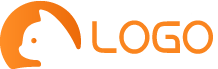















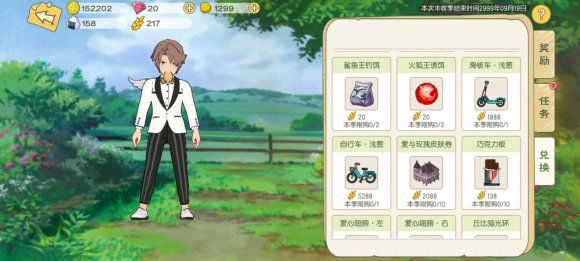
用户评论
终于找到这篇文章了!我之前一直不知道图片DPI是怎么调整的,感觉我的图画总觉得不够清晰,后来才知道跟DPI有关系,现在试着按照文章里的方法来调整了一下,效果明显好多了!
有12位网友表示赞同!
图片上传网站的时候经常会提示 DPI 太低,搞得我头疼!好在这篇文章讲得很详细,每种方法都解释清楚了,学*了6个方法,以后就不会再让 DPI 不合适的问题困扰我了。
有11位网友表示赞同!
看到这个标题就觉得很有用啊,我一直觉得图片不够清晰,没想到是DPI的原因,我现在就把这些方法试一试,希望可以让我拍的照片更加清晰美观!
有13位网友表示赞同!
我感觉这篇文章没有解决问题的关键点,就是没提软件操作细节,像 Photoshop 里面调整DPI的方法是什么呢? 文章能不能更详细一点啊!
有14位网友表示赞同!
文章讲得挺好的,把所有需要注意的地方都讲了,学*6个方法真的很有帮助,不过我还是觉得图片处理软件自带的调整工具更方便好用一些。
有18位网友表示赞同!
这些方法对我来说太复杂了,我只需要简单快速地调整一下DPI就能用,就喜欢直接选软件里的功能操作!
有7位网友表示赞同!
我经常需要调整不同平台发布图片的DPI,这篇文章真是帮到我了!现在我可以根据不同的需求灵活调整 DPI 值了。
有15位网友表示赞同!
图片大小和 dpi 确实关系很大,很多人都不会考虑这个问题导致出来的效果很差,幸好找到了这篇文章,受益匪浅!
有6位网友表示赞同!
我感觉文章里的方法都不太实用,都是一些基础操作,并没有提到更高级的调整技巧,比如如何通过色彩调节来提高DPI效果等等!
有8位网友表示赞同!
这篇博文挺好玩的,总算清楚了图片DPI是怎么回事,不过还是希望作者能多分享一些实用的技巧和经验分享,这样会更加有帮助!
有6位网友表示赞同!
学*到了6个调整DPI的方法挺实用,我会把它们记录下来慢慢练*,希望以后越来越会处理图片!
有15位网友表示赞同!
我平时编辑照片也经常用到这些方法,这篇文章讲得真不错,很多小技巧都值得我去学*和应用!
有10位网友表示赞同!
文章讲解得很清晰易懂,即使是技术小白也能看明白。以前我真的不知道怎么调整DPI这个概念,现在终于找到了答案!
有18位网友表示赞同!
调整图片的 DPI 是个很有必要的步骤,这篇文章确实帮了我很多忙,以后就不会再遇到因为 DPI 值问题导致的图片模糊或大小不合适的情况了。
有14位网友表示赞同!
我平时都是用软件自带的功能来调整DPI直接操作,这些方法感觉太复杂了,而且没看到哪些软件支持这些方法,还是自己熟悉的工具更实用!
有12位网友表示赞同!
这篇博文给了我很大的启发,知道了图片的 DPI 其实就是分辨率的一种表现形式,原来我一直把它们搞混了。以后我会更加重视图片的调整工作!
有11位网友表示赞同!
很多文章都说提高DPI就可以让图片变得更清晰,但实际上情况并非如此,这篇文章讲得很有道理,要根据实际需要和平台要求来选择合适的 DPI 值才是最重要的。
有6位网友表示赞同!